איך לתקן בעיות חיבור לאינטרנט
עסקינן: הידע שלך, השאלות של כולם - בואו נתחבר ונדע יותר
אנו שואפים לחבר בין אנשים בעלי ידע לאלו שזקוקים לו, לקרב בין תפיסות עולם שונות כדי שנוכל להבין זה את זה טוב יותר, ולאפשר לכולם לשתף את הידע שלהם. בעסקינן, כל שאלה היא זרז לשיתוף פעולה, חיבור וצמיחה משותפת
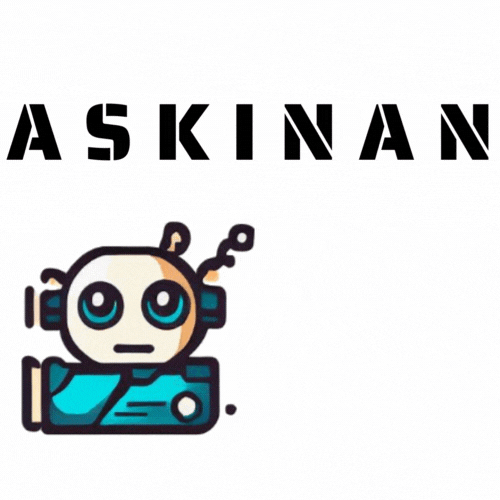
קיימות מספר דרכים לתקן בעיות חיבור לאינטרנט, ביניהן: בדיקת חיבור הכבלים, הפעלה מחדש של המודם והנתב, עדכון מנהלי ההתקן של כרטיס הרשת, ניסיון להתחבר לרשת אחרת, יצירת קשר עם ספק האינטרנט.
כיצד לתקן בעיות חיבור לאינטרנט
חיבור לאינטרנט בעייתי יכול להיות מתסכל للغاية. עם זאת, ישנם צעדים רבים שתוכלו לנקוט כדי לפתור את הבעיה. להלן מדריך שלב אחר שלב שיעזור לכם לתקן את בעיית החיבור לאינטרנט שלכם במהירות ובקלות.
1. בדקו את החיבור הפיזי
הדבר הראשון שעליכם לעשות הוא לוודא שהחיבור הפיזי בין המחשב שלכם לנתב אינטרנט או למודם תקין.
* בדקו אם כבלי הרשת מחוברים כהלכה לשני הקצוות.
* נתקו את כבלי הרשת ונתבו אותם מחדש כדי לוודא שהם לא משוחררים.
* אם אתם משתמשים ב-Wi-Fi, ודאו שהמחשב האישי והנתב שלכם נמצאים בטווח ושאין הפרעות כמו קירות עבים או מכשירים אלקטרוניים אחרים.
2. הפעל מחדש את הנתב או המודם
הפעלה מחדש של הנתב או המודם יכולה לפתור מגוון בעיות בחיבור לאינטרנט.
* נתקו את הנתב או המודם משקע החשמל.
* המתינו 30 שניות לפחות.
* חבר מחדש את הנתב או המודם והמתין עד שכל האורות ידלקו כרגיל.
3. בדקו את הגדרות הרשת
הגדרות רשת שגויות יכולות למנוע ממחשבכם להתחבר לאינטרנט.
* עברו אל לוח הבקרה של המחשב האישי שלכם.
* לחצו על "רשת ואינטרנט".
* לחצו על "מרכז הרשת והשיתוף".
* לחצו על "שנה הגדרות מתאם".
* לחצו באמצעות לחצן העכבר הימני על חיבור הרשת שלכם ולחצו על "מאפיינים".
* ודאו שהפרוטוקולים "פרוטוקול אינטרנט גרסה 4 (TCP/IPv4)" ו"פרוטוקול אינטרנט גרסה 6 (TCP/IPv6)" מסומנים.
4. הסירו והתקינו מחדש את מנהלי ההתקן של הרשת
מנהלי התקן של רשת פגומים או מיושנים יכולים לגרום לבעיות חיבור.
* עברו אל מנהל ההתקנים של המחשב האישי שלכם.
* הרחיבו את הקטגוריה "מתאמי רשת".
* לחצו באמצעות לחצן העכבר הימני על מתאם הרשת שלכם ולחצו על "הסר התקן".
* לאחר הסרת ההתקן, הפעילו מחדש את המחשב.
* המחשב האישי שלכם יתקין מחדש אוטומטית מנהלי התקנים של רשת.
5. השתמשו בפתרון בעיות הרשת
Windows מציעה כלי פתרון בעיות שיכול לעזור לכם לזהות ולפתור בעיות חיבור לאינטרנט.
* עברו אל לוח הבקרה של המחשב האישי שלכם.
* לחצו על "רשת ואינטרנט".
* לחצו על "מרכז הרשת והשיתוף".
* לחצו על "פתור בעיות".
* עקבו אחר ההנחיות שעל המסך.
6. צרו קשר עם ספק שירותי האינטרנט שלכם
אם ניסיתם את כל השלבים לעיל והבעיה נמשכת, ייתכן שתצטרכו לפנות לספק שירותי האינטרנט (ISP) שלכם.
* צרו קשר עם ה-ISP שלכם בטלפון או בדואר אלקטרוני.
* הסבירו את הבעיה שאתם חווים.
* ספקו ל-ISP שלכם את מידע החשבון שלכם ופרטי פתרון הבעיות שניסיתם.